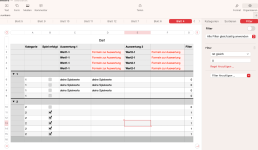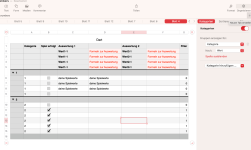Tag,
irgendwie scheint es zu warm zu sein, aber irgendwie komme ich nicht weiter.
Ich habe ein Numberssheet mit 2 Spalten, wo ich für in eine Spalte (D) Werte für eine Art A eingebe und die zweite Spalte (E) für eine Art B.
Nunmehr möchte ich eine Übersicht über ein paar Statistiken haben, die immer auf dem Blatt ersichtlich sind.
Spalte B zeigt Anzahl der Werte < 1,7 von Spalte D, zwischen 1,7 und 1,9 von B und Werte > 1,9.
Sowie Anzahl der eingegeben Werte und schlussendlich noch den Durschnitt aller Werte.
Spalte C berechnet mit Grenzen 2,2 und 2,4 von Spalte E.
Wie stelle ich mich nun am dümmsten an um neue Werte, mal in Spalte D und mal E eingebe kann ohne immer nach unten zu rutschen bis in die freie Zelle, denn dann verschwindet die Statistik.
Am liebsten wäre es mit in Zelle D1 oder E1 einen Tastenkürzel zu drücken, damit alle bisher eingegebenen Werte eins nach unten rutschen und ich den neuen Wert eingeben kann.
Oder hat jemand einen anderen tollen Tipp, für dieses eigentlich doch leichte Problem.
Danke und noch einen schönen Tag.

irgendwie scheint es zu warm zu sein, aber irgendwie komme ich nicht weiter.
Ich habe ein Numberssheet mit 2 Spalten, wo ich für in eine Spalte (D) Werte für eine Art A eingebe und die zweite Spalte (E) für eine Art B.
Nunmehr möchte ich eine Übersicht über ein paar Statistiken haben, die immer auf dem Blatt ersichtlich sind.
Spalte B zeigt Anzahl der Werte < 1,7 von Spalte D, zwischen 1,7 und 1,9 von B und Werte > 1,9.
Sowie Anzahl der eingegeben Werte und schlussendlich noch den Durschnitt aller Werte.
Spalte C berechnet mit Grenzen 2,2 und 2,4 von Spalte E.
Wie stelle ich mich nun am dümmsten an um neue Werte, mal in Spalte D und mal E eingebe kann ohne immer nach unten zu rutschen bis in die freie Zelle, denn dann verschwindet die Statistik.
Am liebsten wäre es mit in Zelle D1 oder E1 einen Tastenkürzel zu drücken, damit alle bisher eingegebenen Werte eins nach unten rutschen und ich den neuen Wert eingeben kann.
Oder hat jemand einen anderen tollen Tipp, für dieses eigentlich doch leichte Problem.
Danke und noch einen schönen Tag.